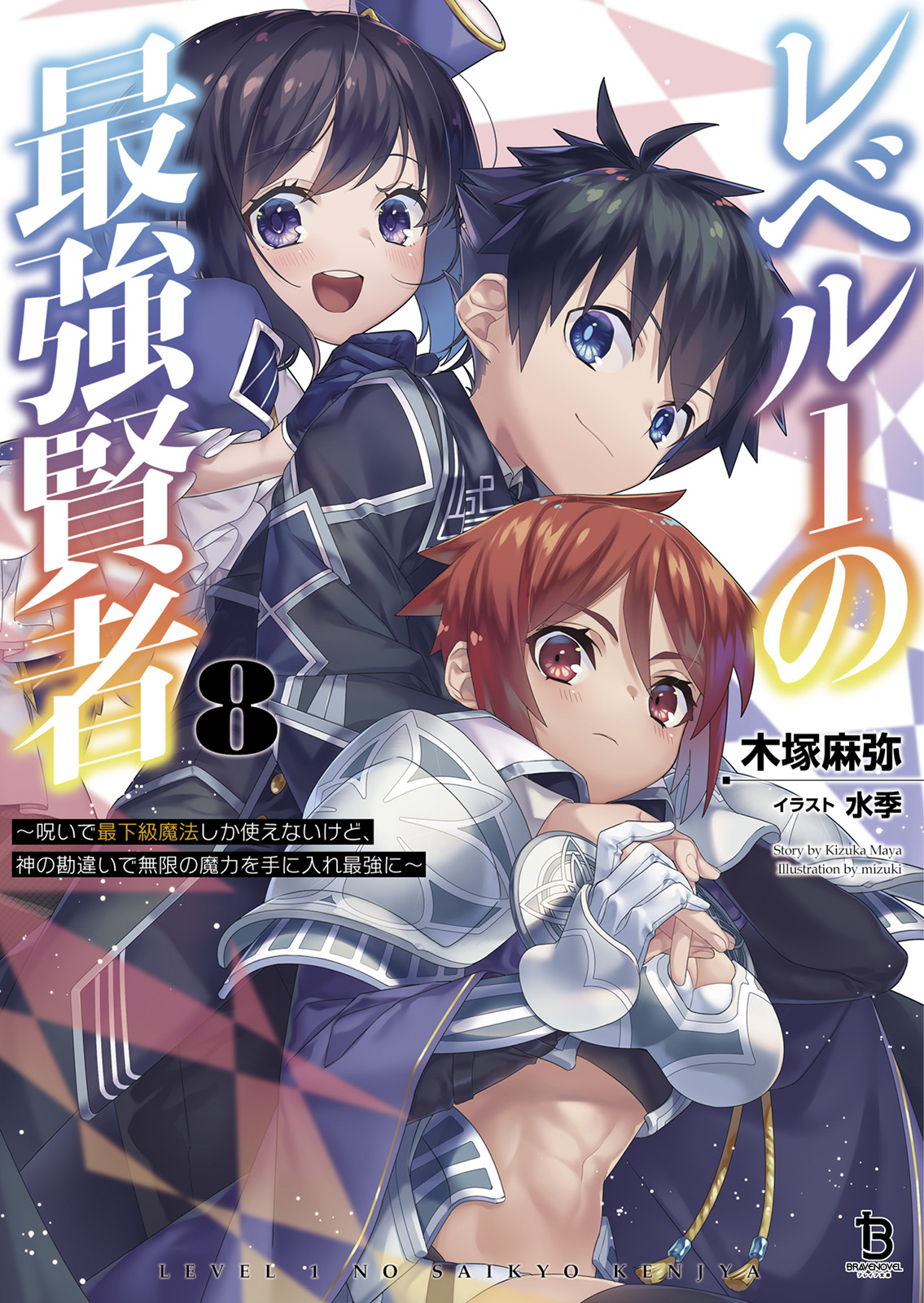日々の執筆活動やブログ作成で多用する便利な ショートカット機能について色々ご紹介します。
ちなみにWindows向けです。
Macは使った使ったことないのでわかんないです。
ショートカット機能はたくさんあるのですが、全部は紹介しません。私がほぼ毎日仕事で使ったり、小説やブログを書く際に使う頻度の高いものだけです。
これらを使うと作業効率が格段に上がりますので、ぜひ覚えてくださいね!!
絶対覚えるべきショートカット機能
まずはコントロールキー(Ctrl)と文字キー(A~Z)の組み合わせでできるショートカット機能について。
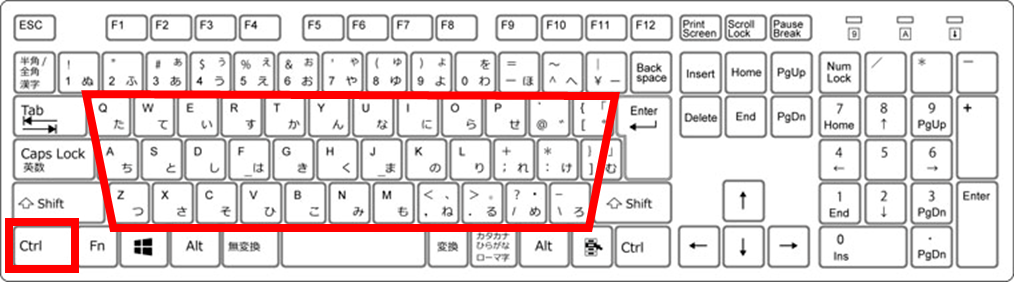
| Ctrl + C | 選択した範囲をコピー |
|---|---|
| Ctrl + X | 選択した範囲を切り取り |
| Ctrl + V | コピーや切り取った範囲を張り付け |
| Ctrl + Z | 操作を元に戻す |
| Ctrl + Y | 元に戻した操作をやり直す 直前の動作を繰り返す |
| Ctrl + S | ファイルを保存する |
コピー(Ctrl+C)とか、張り付け(Ctrl+V)は本当に多用します。
あと執筆活動で良く使うのはファイルの保存(Ctrl+S)です。物語を書いていて、ちょっと指が止まった時にこのショートカットキーを押すようにしています。
書いていた物語が消えちゃうのは悲しくなるので。
ちなみにカクヨムは保存のショートカット(Ctrl+S)が使用可能なWeb小説投稿サイトなんです。以下の記事で詳しく紹介してます。
おすすめの小説投稿サイト
モバゲー小説時代から約13年間Web小説投稿サイトを使ってきた私が、これからWeb小説を書き始めようと考えている方々に向けておすすめのサイトを紹介します。
データ量の削減に(Ctrl + Alt + V)
これはコピー(Ctrl+C)や、切り取り(Ctrl+X)と組み合わせて使います。
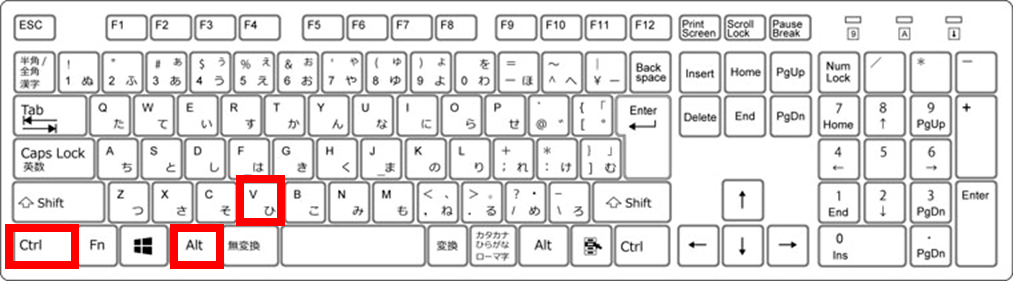
何ができるかというと、形式を選択して貼り付けという機能のショートカットになっています。使ったことが無い人も多いと思いますが、覚えておくと便利です。
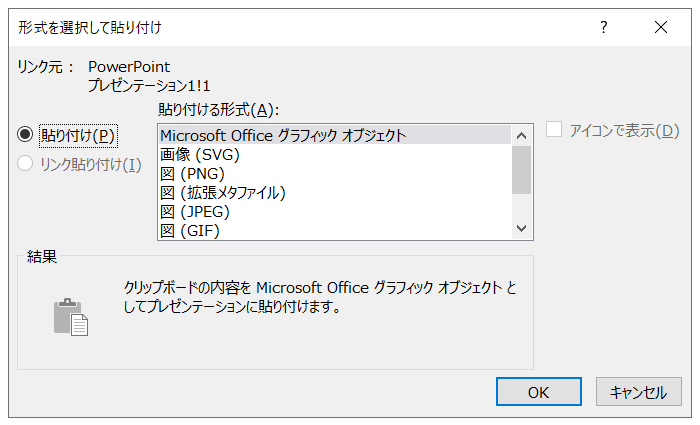 パワーポイントで資料を作る時や、画像をPNG形式からJPEGに変換したい時などに使います。
パワーポイントで資料を作る時や、画像をPNG形式からJPEGに変換したい時などに使います。
PNGからJPEGに変換すると画質をあまり落とさずにデータ容量を削減できるので、画像が多い資料を作る時にはこの機能を使ってみてください。
範囲を選択してスクリーンショット
資料作成に役立つ最強機能『範囲を選択してスクリーンショット』のショートカット。
使うキーはWindowsキーとShift、それから文字キーのSです。
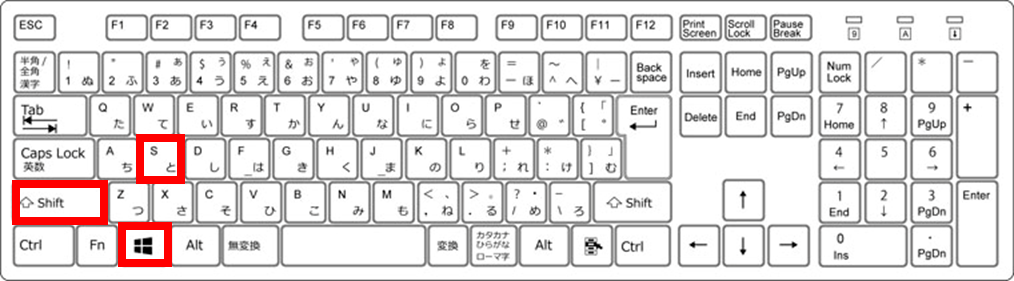
これは私も覚えてから作業が凄く効率化したなーと実感している機能です。コピーや張り付けは知っている人が多いと思いますが、この機能はあまり知られていません。会社で同僚に教えてあげると高確率で感謝されます。
ウインドウの全画面スクリーンショットをしてから、欲しい部分だけ切り出すという作業をしたことがある方には朗報です。
まずスクリーンショットを取りたい画面でキーボードのWindowsマークとShiftキー、Sキーを同時押しします。
すると全画面がちょっと暗くなって、画面上部にアイコンが出てきます。
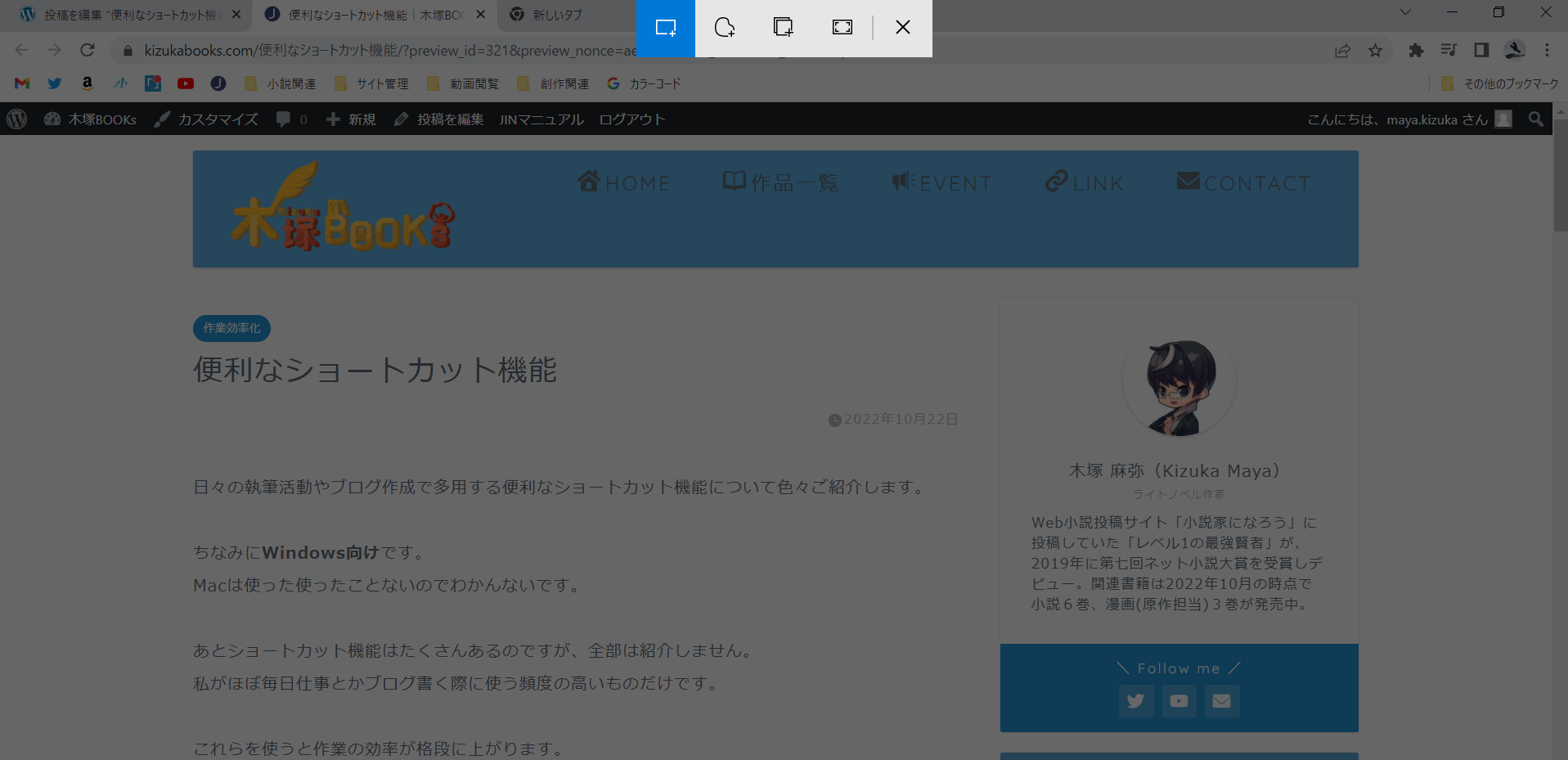
続いてスクショしたい場所の端部をドラッグして、範囲を選択します。
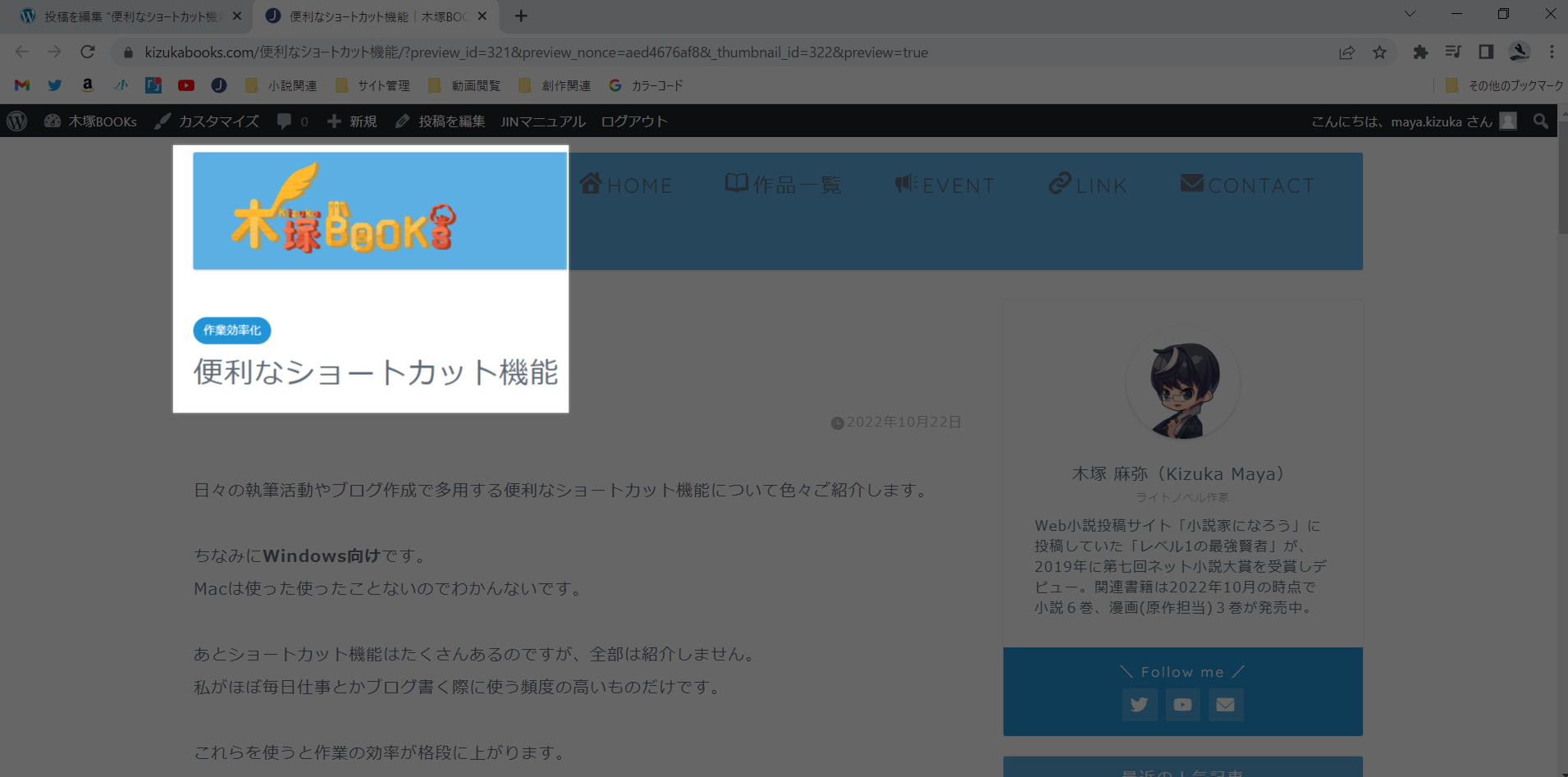
指を離せば自動でその範囲がコピーされた状態になります。
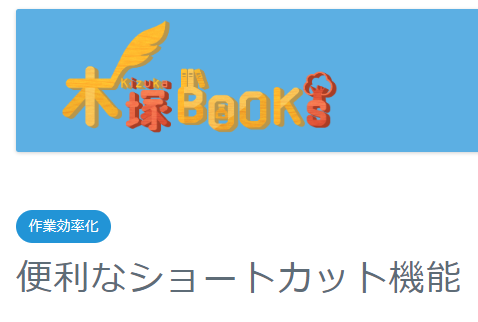
これで完了です。
コピーされた状態なので、張り付けのショートカット(Ctrl+V)でWordやExcelなどに張り付けることが可能です。
PCからサインアウトするショートカット
会社などで共有PCを使う方もいると思います。
席を離れたり、他の方にPC操作を変わる時にディスプレイ左下にあるWindowsマーク ⇒ ユーザー名 ⇒ サインアウト という順でクリックしてPCからログアウトしている方もいるでしょう。
この手間を一瞬で解決できます。
キーボードのWindowsキーと文字キーの『L』を同時押しです。
これを使えば、すぐ他の方にPC操作を譲ることができますし、ちょっとした離席の際にPCからサインアウトするのが楽になりますよ。
情報処理推進機構(IPA)などは情報セキュリティの観点から、PCから離れる時にはサインアウトしておくことを推奨しています。
まとめ
他にもショートカットキーはたくさんありますが、今回挙げた機能は小説やブログを書いていくうえでめちゃくちゃ便利なのでぜひ覚えてください!
作業効率が上がれば同じ時間内でより多くの作業ができ、より多くの文字を執筆することができます。そしてたくさん書けば書くほど、書籍化の未来も近づく……かも!
最後に、小説を書いてる時のCtrl+S(保存のショートカット)はマジで大事です。こまめに小説を保存するようにしてくださいねー!!
ではでは~。
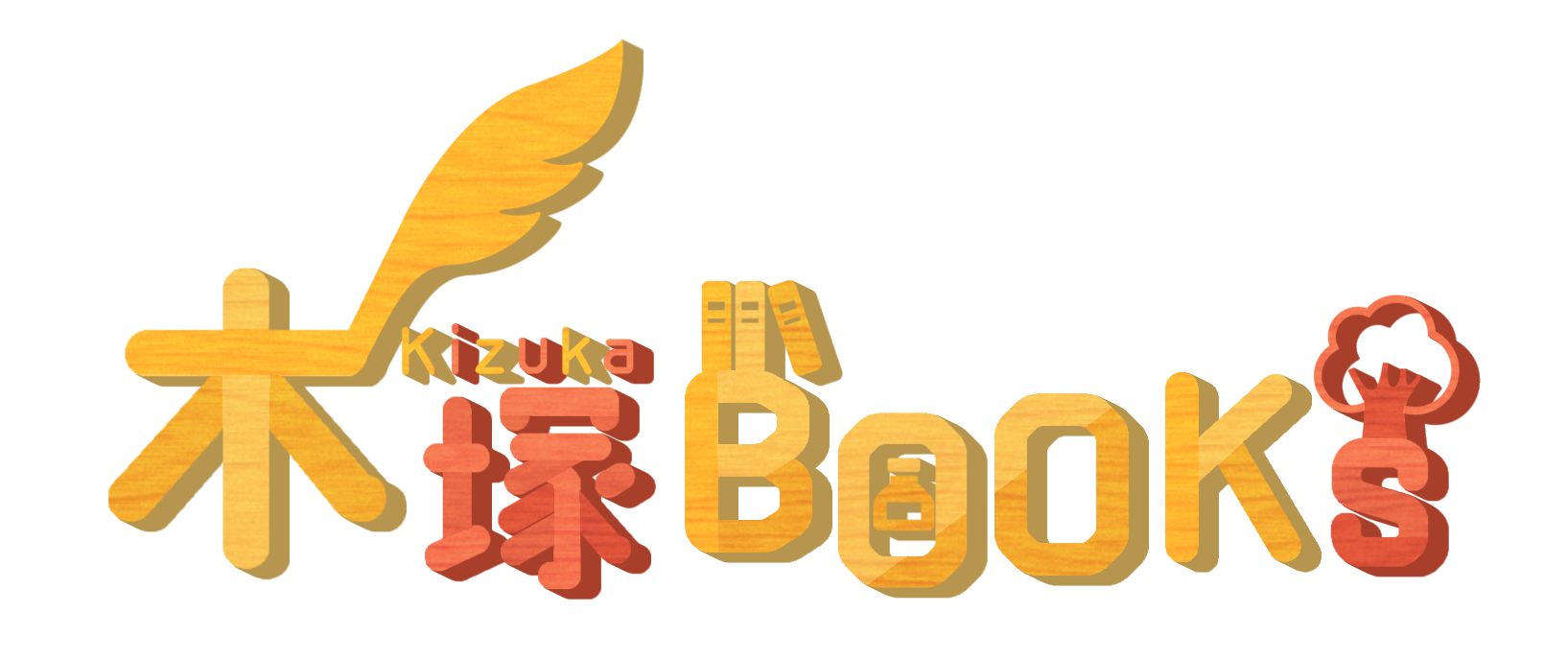


-320x180.png)